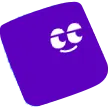이미지를 더블클릭하면 더 크게 확인하실 수 있어요.
여러 쇼핑몰에 상품을 등록하려면 1. 상품 기본정보 2. 카테고리 3. 템플릿 세 가지 정보가 필요하지만
퀵 등록 기능을 이용하면, 별도의 수작업 없이도 세 가지 정보를 자동으로 수집하고 매칭하여 다양한 쇼핑몰에 상품을 더 쉽게 등록할 수 있어요.
 퀵 등록 지원 쇼핑몰
퀵 등록 지원 쇼핑몰
1.
2.
여기서 ‘확인’ 버튼을 클릭하면, 퀵 등록을 지원하는 쇼핑몰의 상품, 주문, 문의 내역을 먼저 자동으로 가져옵니다.
•
현재 퀵 등록 기능은 스마트스토어, 쿠팡, 옥션, 지마켓, 11번가, 카카오톡스토어, 롯데ON에 대해 지원하고 있으며, 앞으로도 지원 쇼핑몰은 지속적으로 확대될 예정입니다.
3.
작업 중에는 솔루션을 종료하거나 다른 작업을 진행해도 됩니다. 작업이 완료되면 알림톡과 이메일이 발송돼요!
 퀵 등록 진행
퀵 등록 진행
1.
작업이 끝났다면 자동으로 수집 및 설정된 상품, 주문, 문의 항목을 구분하여 확인할 수 있습니다.
2.
쇼핑몰별 수집한 상품, 주문, 문의 수도 함께 확인하실 수 있습니다.
3.
두 개 버튼 중 ‘퀵 등록’ 버튼을 클릭해보겠습니다.
4.
참고로 ‘퀵 등록’ 기능은 우측 상단 버튼을 통해서도 언제든 이용하실 수 있어요!
5.
솔루션에 연동한 쇼핑몰 계정 중, 기준이 될 상품들이 있는 쇼핑몰을 기준 쇼핑몰로 선택합니다.
•
기준 쇼핑몰에 있는 상품의 기본정보가 ‘마스터상품’ 정보로 설정돼요.
•
마스터상품이란 각 쇼핑몰에 등록된 동일한 상품을 통합 관리할 수 있는 항목이에요.
6.
상품을 새로 전송할 쇼핑몰을 모두 선택합니다.
7.
‘퀵 등록’ 버튼을 클릭해 상품을 전송합니다.
 전송된 상품 확인
전송된 상품 확인
1.
좌측 메뉴 [상품] → [쇼핑몰 상품 관리]에서 전송된 상품을 확인하실 수 있어요.
2.
상품이 많으면 작업에 시간이 조금 더 소요될 수 있습니다. 그땐 작업이 완료될 때까지 기다린 후 새로고침해주세요.
•
다른 쇼핑몰에 등록하기 위해 필요한 ‘카테고리’와 ‘템플릿’ 정보는 시스템에서 자동으로 생성합니다.
•
퀵 등록 완료! 방금 퀵 등록을 이용해 상품등록 시간을 78% 이상 단축시켰어요!
방금 퀵 등록을 이용해 상품등록 시간을 78% 이상 단축시켰어요!